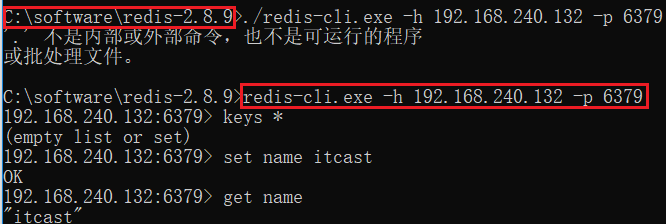Docker19_Docker应用部署4
一、MySQL部署
案例:需求
在Docker容器中部署MySQL,并通过外部mysql客户端操作MySQL Server。
案例:实现步骤
1.搜索mysql镜像
2. 拉取mysql镜像
3. 创建容器
4. 操作容器中的mysql
问题及解决办法:
- 容器内的网络服务和外部机器不能直接通信
- 外部机器和宿主机可以直接通信
- 宿主机和容器可以直接通信
- 当容器中的网络服务需要被外部机器访问时,可以将容器中提供服务的端口映射到宿主机的端口上。外部机器访问宿主机的该端口,从而间接访问容器的服务。
- 这种操作称为:端口映射
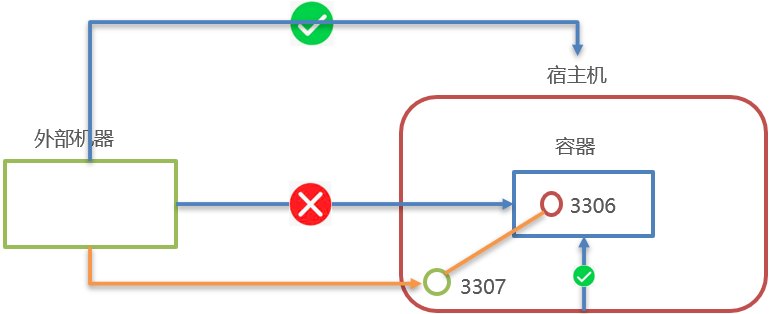
实现:
1. 搜索mysql镜像
docker search mysql
2. 拉取mysql镜像
docker pull mysql:5.6
3. 创建容器,设置端口映射、目录映射
# 在/root目录下创建mysql目录用于存储mysql数据信息 mkdir ~/mysql cd ~/mysql
docker run -id \ -p 3307:3306 \ --name=c_mysql \ -v $PWD/conf:/etc/mysql/conf.d \ -v $PWD/logs:/logs \ -v $PWD/data:/var/lib/mysql \ -e MYSQL_ROOT_PASSWORD=123456 \ mysql:5.6
- 参数说明:
- -p 3307:3306:将容器的 3306 端口映射到宿主机的 3307 端口。
- -v $PWD/conf:/etc/mysql/conf.d:将主机当前目录下的 conf/my.cnf 挂载到容器的 /etc/mysql/my.cnf。配置目录
- -v $PWD/logs:/logs:将主机当前目录下的 logs 目录挂载到容器的 /logs。日志目录
- -v $PWD/data:/var/lib/mysql:将主机当前目录下的data目录挂载到容器的 /var/lib/mysql 。数据目录
- -e MYSQL_ROOT_PASSWORD=123456:初始化 root 用户的密码。
4. 进入容器,操作mysql
docker exec –it c_mysql /bin/bash
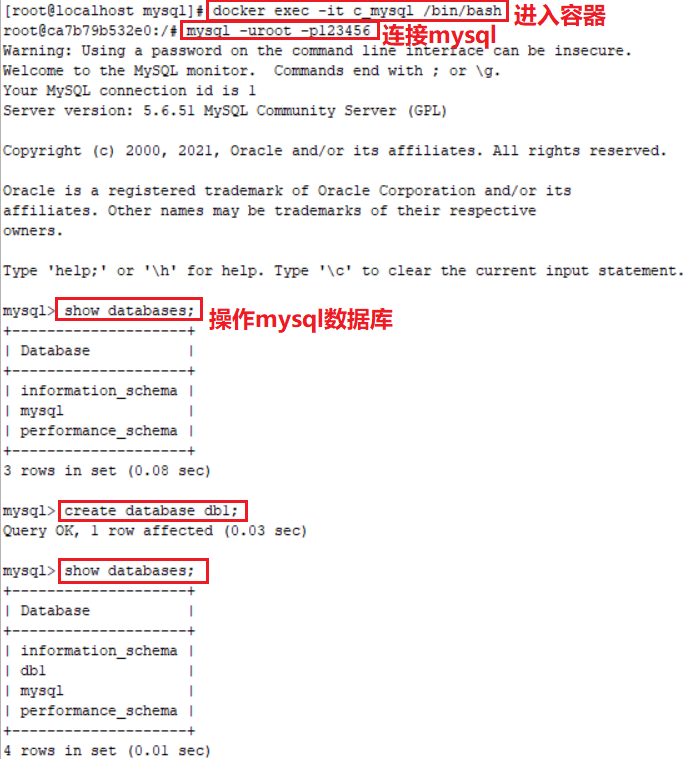
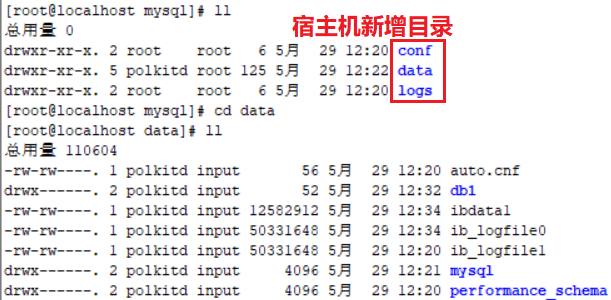
5. 使用外部机器连接容器中的mysql
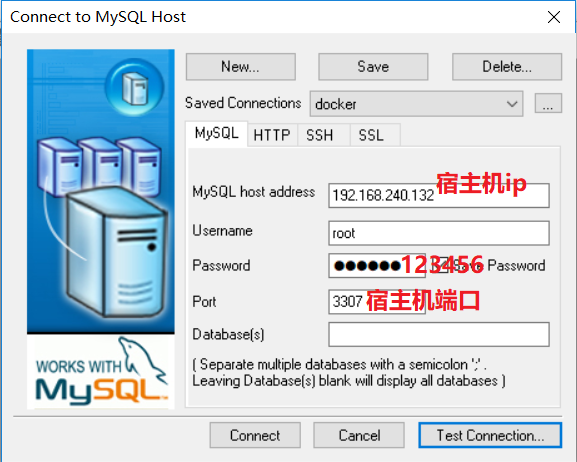
二、Tomcat部署
案例:需求
在Docker容器中部署Tomcat,并通过外部机器访问Tomcat部署的项目。
案例:实现步骤
1. 搜索tomcat镜像
2. 拉取tomcat镜像
3. 创建容器
4. 部署项目
5. 测试访问
实现:
1. 搜索tomcat镜像
docker search tomcat
2. 拉取tomcat镜像
docker pull tomcat
3. 创建容器,设置端口映射、目录映射
# 在/root目录下创建tomcat目录用于存储tomcat数据信息 mkdir ~/tomcat cd ~/tomcat
docker run -id --name=c_tomcat \ -p 8080:8080 \ -v $PWD:/usr/local/tomcat/webapps \ tomcat
- 参数说明:
- -p 8080:8080:将容器的8080端口映射到主机的8080端口
- -v $PWD:/usr/local/tomcat/webapps:将主机中当前目录挂载到容器的webapps
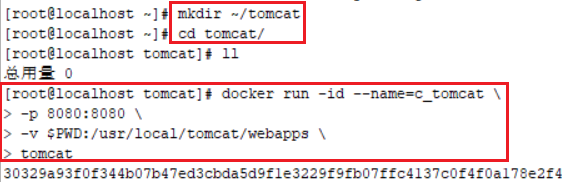
4. 使用外部机器访问tomcat
这时候访问tomcat会报错,因为没有项目部署在tomcat
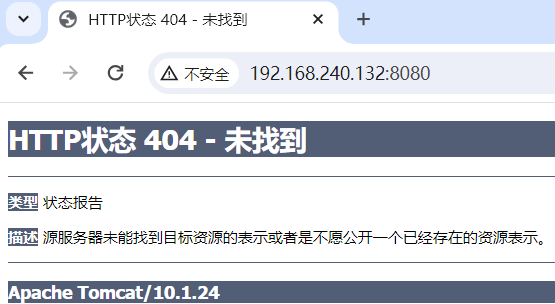
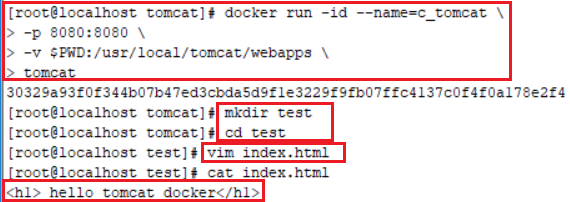
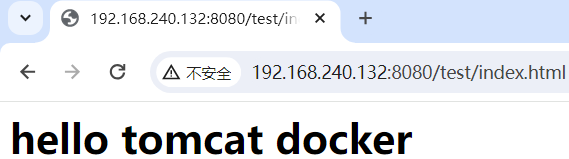
三、Nginx部署
案例:需求
在Docker容器中部署Nginx,并通过外部机器访问Nginx。
案例:实现步骤
1. 搜索Nginx镜像
2. 拉取Nginx镜像
3. 创建容器
4. 测试访问
实现:
1. 搜索nginx镜像
docker search nginx
2. 拉取nginx镜像
docker pull nginx
3. 创建容器,设置端口映射、目录映射
# 在/root目录下创建nginx目录用于存储nginx数据信息 mkdir ~/nginx cd ~/nginx mkdir conf cd conf # 在~/nginx/conf/下创建nginx.conf文件,粘贴下面内容 vim nginx.conf
user nginx; worker_processes 1; error_log /var/log/nginx/error.log warn; pid /var/run/nginx.pid; events { worker_connections 1024; } http { include /etc/nginx/mime.types; default_type application/octet-stream; log_format main '$remote_addr - $remote_user [$time_local] "$request" ' '$status $body_bytes_sent "$http_referer" ' '"$http_user_agent" "$http_x_forwarded_for"'; access_log /var/log/nginx/access.log main; sendfile on; #tcp_nopush on; keepalive_timeout 65; #gzip on; include /etc/nginx/conf.d/*.conf; }
cd .. #切到nginx目录下去执行下面操作
docker run -id --name=c_nginx \ -p 80:80 \ -v $PWD/conf/nginx.conf:/etc/nginx/nginx.conf \ -v $PWD/logs:/var/log/nginx \ -v $PWD/html:/usr/share/nginx/html \ nginx
- 参数说明:
- -p 80:80**:将容器的 80端口映射到宿主机的 80 端口。
- -v $PWD/conf/nginx.conf:/etc/nginx/nginx.conf**:将主机当前目录下的 /conf/nginx.conf 挂载到容器的 :/etc/nginx/nginx.conf。配置目录
- -v $PWD/logs:/var/log/nginx**:将主机当前目录下的 logs 目录挂载到容器的/var/log/nginx。日志目录
4. 使用外部机器访问nginx

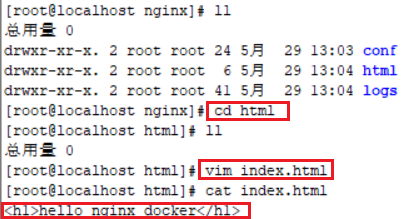
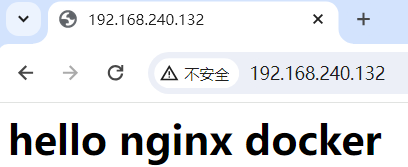
四、Redis部署
案例:需求
在Docker容器中部署Redis,并通过外部机器访问Redis。
案例:实现步骤
1. 搜索Redis镜像
2. 拉取Redis镜像
3. 创建容器
4. 测试访问
实现:
1. 搜索redis镜像
docker search redis
2. 拉取redis镜像
docker pull redis:5.0
3. 创建容器,设置端口映射
docker run -id --name=c_redis -p 6379:6379 redis:5.0
4. 使用外部机器连接redis
./redis-cli.exe -h 192.168.240.132 -p 6379